Immagina di modificare un video impegnativo quando scopri che rilevamento di modifica delle scene di Premiere Pro non viene visualizzato correttamente. Questa funzione è essenziale per ridurre i video lunghi in singole scene, risparmiando ore di lavoro manuale. Gli editor video faticano a separare i loro contenuti senza di esso, causando ritardi, fastidio e scarsa produzione.
Questo articolo può aiutare gli utenti di Premiere Pro con problemi di rilevamento della modifica delle scene. Esamineremo varie cause, come impostazioni errate o formati video incompatibili, e forniremo suggerimenti per la risoluzione dei problemi per migliorare questo strumento per un editing fluido e accurato. Inoltre, discuteremo di Filmora come una possibile opzione per le persone che cercano un sistema di rilevamento delle scene più semplice e più economico. Continua a leggere per saperne di più!

In questo articolo
Informazioni sul rilevamento delle modifiche delle scene in Premiere Pro
Premiere Pro Scene Edit Detection è una funzionalità sofisticata che automatizza la divisione delle riprese video in scene discrete in base alle transizioni e ai cambiamenti nel materiale. Questa funzione è estremamente utile per l'editing di media di lunga durata come film, pubblicità o progetti multi-scena, in cui il riconoscimento e la divisione manuale delle sequenze possono richiedere tempo.
Scene detection premier si basa su tecniche di AI e machine learning. Premiere Pro utilizza indizi visivi e sonori, tra cui colori, luminosità, movimento e modelli audio, per riconoscere quando una scena passa a un'altra. Il programma esamina il filmato fotogramma per fotogramma per identificare questi spostamenti e tagli, consentendo agli editor di dividere automaticamente il film in porzioni digeribili.
Caratteristiche principali del rilevamento delle modifiche alla scena:
- Rileva tagli o cambiamenti di scena nel materiale video pre-editato, risparmiando tempo e lavoro.
- Utilizza l'AI per valutare i segnali visivi e uditivi, come i cambiamenti di illuminazione e le transizioni, per riconoscere correttamente le alterazioni della scena.
- Fornisce un'ampia analisi dei frame, assicurando che vengano identificate anche le modifiche di scena minori.
- Una volta identificate le scene, il film viene separato in singole clip sulla timeline per facilitare il montaggio.
Vantaggi del rilevamento delle modifiche alla scena:
- L'automatizzazione della procedura di riconoscimento delle scene riduce drasticamente il tempo dedicato al ritaglio e allo smistamento manuale della pellicola.
- Dividendo i film in diverse scene, gli editori possono concentrarsi su funzionalità creative come il color grading, le transizioni e gli effetti piuttosto che su lavori banali.
- Il rilevamento basato sull'AI garantisce tagli precisi, riducendo il pericolo di perdere transizioni critiche o separare in modo errato le scene.
- Il riconoscimento delle scene aiuta a organizzare il materiale video suddividendolo in parti più piccole e gestibili, rendendo l'editing più semplice ed efficace.
Premiere Pro Scene Edit Detection consente agli editor di gestire facilmente progetti complessi, aumentando la produttività e la precisione di editing.

Problemi comuni con il rilevamento delle modifiche alla scena
Il rilevamento della modifica delle scene in Premiere Pro è efficiente, anche se le difficoltà tipiche potrebbero disturbarlo. Errori di configurazione, impostazioni del programma e formati video non corrispondenti potrebbero causare questi problemi. Ecco alcune importanti preoccupazioni e soluzioni:
1. Caratteristica Disabilitata o Mancante:
Clicca il pulsante destro del mouse sulla miniatura del video per confermare l'opzione "Scene Edit Detection". Poiché questa funzione è accessibile solo in alcune edizioni di Premiere Pro, assicurati di avere la versione più recente. Aggiorna il software se necessario.

2. Impostazioni errate:
Frequenza dei fotogrammi non corretta, mancata corrispondenza della risoluzione e codec non validi potrebbero influire su Scene Edit Detection. Mantieni i parametri del tuo progetto coerenti con il video sorgente per un riconoscimento della scena senza soluzione di continuità. Assicurati che il codec funzioni con Premiere Pro controllando la frequenza dei fotogrammi e la risoluzione nelle impostazioni del progetto.
3. Formati video incompatibili
Il rilevamento della modifica della scena potrebbe non funzionare in alcuni formati video. Premiere Pro favorisce MP4, MOV e AVI. Prima di eseguire il riconoscimento delle scene con formati meno diffusi, utilizza Adobe Media Encoder per transcodificare il video.
4. Corrotto Danneggiato video:
I file video danneggiati potrebbero causare errori di riconoscimento della scena. Diagnosticare e correggere filmati corrotti. Gli strumenti di ripristino integrati di Premiere Pro o i programmi di terze parti possono ripristinare l'integrità del film per un riconoscimento accurato delle scene.
Risoluzione dei problemi di rilevamento della modifica della scena
Se hai difficoltà con Rilevamento modifica scena in Premiere Pro, la risoluzione dei problemi è l'approccio migliore per risolverli e mantenere il flusso di lavoro senza intoppi. Inizia con azioni semplici e progredisci verso approcci sofisticati se il problema continua.
Passaggii di base per la risoluzione dei problemi:
- Controlla gli aggiornamenti: Assicurati di utilizzare la versione più recente di Premiere Pro. Adobe rilascia aggiornamenti con correzioni di bug e miglioramenti a Scene Edit Detection. Per verificare, vai su ""Aiuto"" > "Aggiornamenti".
- Riavvia Premiere Pro: A volte, il riavvio del programma risolverà problemi minori. Salva il lavoro, esci da Premiere Pro e riapri il progetto.
- Verifica le impostazioni del progetto: Impostazioni errate possono interferire con il rilevamento della modifica della scena. Verifica che le impostazioni di frame rate, risoluzione e codec del tuo progetto corrispondano al filmato su cui stai lavorando. Si può accedere a queste opzioni selezionando ""File" " > " "Impostazioni progetto.""

Tecniche avanzate di risoluzione dei problemi:
- Analizza i file multimediali: Se il problema persiste, esaminare i file multimediali per la corruzione o la formattazione. Adobe Media Encoder può ripristinare i file danneggiati o convertire i video in MP4.
- Test con diversi filmati: Utilizza il Rilevamento modifica scene su diversi video clip per verificare se il problema è legato a un file in particolare. Questo può aiutare a determinare se il problema è con il film o le impostazioni di Premiere Pro.
- Consultare il supporto Adobe: Se nessuna di queste misure risolve il problema, contatta lo staff di supporto di Adobe o visita i loro forum ufficiali. Possono fornire consulenza specializzata o assistere nella risoluzione di problemi software più complicati.
Questi metodi probabilmente risolveranno la maggior parte delle difficoltà di rilevamento della modifica delle scene e miglioreranno la tua esperienza di editing video.
Ottimizzazione delle prestazioni di rilevamento Scene Edit
Dopo aver risolto le tipiche difficoltà di Scene Edit Detection, il passo successivo è quello di migliorare la velocità per ottenere risultati più uniformi e accurati. Ecco come ottimizzare questa funzione in Premiere Pro.
1. Migliorare la qualità video.
I filmati di alta qualità migliorano l'accuratezza del rilevamento delle modifiche alle scene. Per risultati migliori:
- Aumentare la risoluzione: Per aumentare la precisione di rilevamento, assicurati che il tuo film sia di qualità migliore. Film di bassa qualità possono confondere l'algoritmo di rilevamento, rendendo difficile distinguere tra le situazioni.
- Stabilizzare il filmato: Se il tuo video è instabile o rumoroso, prova a stabilizzarlo o a utilizzare una semplice correzione del colore per migliorare la chiarezza generale. Ciò potrebbe migliorare la capacità di Premiere Pro di distinguere le transizioni di scena discrete.
Regolazione delle impostazioni.
La messa a punto delle impostazioni di Premiere Pro può migliorare le prestazioni della funzione:
- Seleziona il Codec: Utilizza un codec (ad esempio H. 264 o ProRes) che Premiere Pro supporta e ottimizza per l'editing.
- Frame rate: Se il tuo film ha un frame rate irregolare, cambiandolo a un frame rate costante può aumentare la precisione di rilevamento.
- Regola le soglie di rilevamento: Se disponibile, regola la sensibilità di rilevamento della scena per adattarla meglio al video con cui stai lavorando.
Utilizzo di plugin di terze parti.
Se la funzionalità integrata di Premiere Pro non fornisce i risultati richiesti, puoi utilizzare plug-in di terze parti come Boris FX e FilmImpact. Questi plugin spesso forniscono algoritmi di rilevamento migliorati, funzionalità personalizzabili e una maggiore flessibilità per l'elaborazione di video complessi.
Filmora Rilevamento avanzato della scena: Una valida alternativa
Wondershare Filmora è un potente programma di editing video che si rivolge a un ampio spettro di utenti, dai principianti agli esperti. È un'alternativa perfetta a Premiere Pro. È ben noto per la sua interfaccia facile da usare e l'intera suite di editing, che include sofisticati strumenti basati sull'AI che rendono più facili le operazioni difficili come l'editing video, il taglio e l'individuazione delle scene.Una delle sue caratteristiche più notevoli è il rilevamento delle scene, che consente agli utenti di suddividere le registrazioni in blocchi digeribili e migliorare il loro processo di editing.
Funzionalità di rilevamento della scena in Filmora.
- Rilevazione automatica: La tecnologia di rilevamento delle scene di Filmora analizza il tuo video e riconosce i cambiamenti di scena unici, risparmiando tempo e lavoro. Non è necessario modificare manualmente il fotogramma del film per fotogramma.
- Anteprima della clip: Filmora consente agli spettatori di vedere ogni clip identificata dopo aver riconosciuto i cambiamenti di scena. Ciò consente di ispezionare i tagli prima di aggiungerli alla timeline.
- Aggiunta alla Timeline: Una volta che sei soddisfatto dell'anteprima, puoi aggiungere rapidamente tutti o clip selezionati alla timeline per ulteriori modifiche, creando una transizione graduale tra il processo di rilevamento e la modifica finale.
Vantaggi per gli utenti di Premiere Pro
Filmora può essere un'opzione praticabile per i consumatori che riscontrano problemi con la tecnologia di identificazione delle scene di Premiere Pro, offrendo i seguenti vantaggi:
- UI utente più semplice: L'interfaccia utente di Filmora è più facile da usare di quella di Premiere Pro. Questo lo rende eccellente per coloro che desiderano una piattaforma di identificazione delle scene meno sofisticata e più intuitiva.
- Flusso di lavoro più veloce: Rispetto al debug di Premiere Pro, Filmora consente di individuare e modificare rapidamente le sequenze. Con l'identificazione automatica e strumenti semplici, gli utenti possono immediatamente segmentare i loro filmati e iniziare l'editing, accelerando il processo totale.
- Soluzione economicamente vantaggiosa: Filmora offre edizioni gratis e premium, il che lo rende conveniente per i consumatori che trovano troppo costose le iscrizioni ad Adobe Creative Cloud. A seconda delle caratteristiche desiderate, puoi scegliere il piano migliore per il tuo budget.
Filmora è una soluzione valida per chi cerca un metodo efficace per gestire le transizioni di scena e modificare i filmati, grazie alla sua semplicità d'uso, alla rapidità di rilevamento delle scene e alla flessibilità dei costi. Coloro che non hanno familiarità con Premiere Pro potrebbero trovarlo particolarmente utile.
Segui i passaggi riportati di seguito per modificare il rilevamento delle scene di Filmora Wondershare:
Passo 1. Avvia "Filmora" e importa il video che desideri modificare. Puoi trascinare e rilasciare i file multimediali nell'area di lavoro o fare clic su ""Importa"" per sceglierli dal tuo computer.
Passo 2. Clicca il pulsante destro del mouse sul video importato nella libreria multimediale. Il menu contestuale offre "Rilevamento scene". La finestra di rilevamento della scena può essere aperta anche evidenziando il video e facendo clic su Strumenti > Rilevamento scena nella barra dei menu superiore.
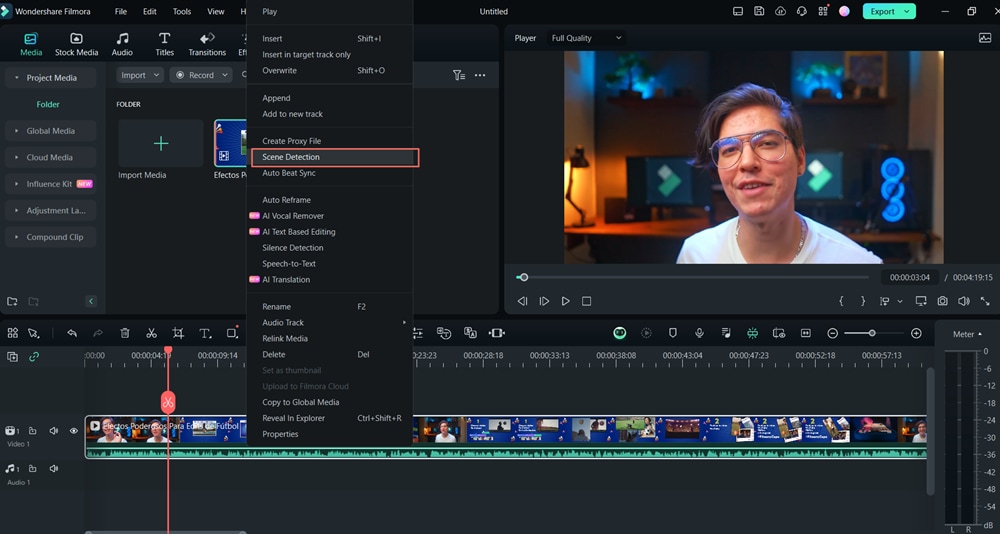
Passo 3. Fare clic su ""Rileva"" in Rilevamento scena. Filmora interrompe automaticamente i video a seconda dei cambiamenti di scena. Il programma segmenta i video in pochi secondi.
Passo 4. Dopo il rilevamento, clicca due volte sulle clip per visualizzarne l'anteprima. Ciò consente di verificare i tagli di scena prima di continuare.
Passo 5. Quando le divisioni di scena sono corrette, fare clic su ""Aggiungi alla timeline."" Tutte le clip segmentate verranno aggiunte alla traccia video della timeline per la modifica, il taglio e gli effetti.
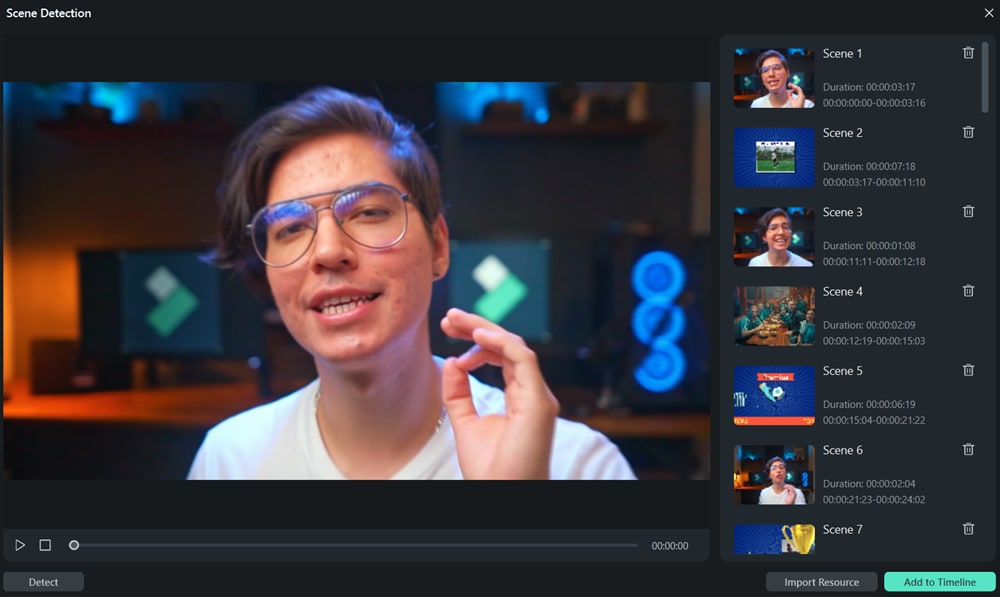
Conclusione
Premiere Pro automatizza il rilevamento delle transizioni di scena, semplificando le procedure di editing video. Formati video incompatibili, impostazioni inappropriate e filmati danneggiati potrebbero influire sulla precisione del rilevamento. Gli utenti possono migliorare Premiere Pro scene edit detection controllando gli aggiornamenti del programma, valutando i file multimediali e alterando i parametri del progetto.
Filmora offre una potente identificazione delle scene per un'opzione più semplice e intuitiva. La sua interfaccia facile da usare, il rilevamento automatico e il prezzo accessibile risolvono il rilevamento della modifica delle scene che Premiere Pro non mostra. Per un'esperienza di rilevamento delle scene più fluida, prova Filmora. Può migliorare la produttività e l'editing video.
 Garanzia di Download Sicuro, zero malware
Garanzia di Download Sicuro, zero malware




